6 módszer az illesztőprogramok frissítésére Windows 11 rendszeren

Fedezze fel a legjobb módszereket az illesztőprogramok frissítésére a Windows 11 rendszeren. Tudd meg miért fontos a frissítés és milyen előnyökkel jár.
A Microsoft Teams egy nagyszerű kommunikációs segédprogram a felhasználók számára minden platformon, de amint végzett vele, az alkalmazás kezd bosszantóvá válni. Ha nem használja a Teamst, sok felhasználó panaszkodott arra, hogy a Microsoft Teams az alkalmazás bezárása után is magától elindul.
A Teams ismétlődő felbukkanása annyira bosszantó, hogy a szolgáltatás néha átveszi az aktív ablak szerepét más alkalmazások felett. Úgy tűnik, hogy a probléma akkor áll fenn, ha a Microsoft Teams minimálisra van csökkentve, be van zárva, vagy a gyorsindítási területen található, és bizonyos esetekben akkor jelenik meg, amikor a felhasználó bejelentkezési adatait adja meg egy webhelyen a böngészőben.
Tartalom
Miért jelennek meg a Microsoft Teams előugró ablakai?
Ha a Microsoft Teams időnként felbukkan, az vagy azért van, mert az alkalmazást úgy konfigurálták, hogy a háttérben fusson, vagy azért, mert magától indul el, vagy nem távolították el teljesen. Mivel a legtöbben a használaton kívül nem törődnek azzal, hogy egy alkalmazás beállításait módosítsuk, a Teams ezen beállításai közül néhány megakadályozhatja, hogy a szolgáltatás újra és újra felbukkanjon.
Hogyan lehet megakadályozni a Microsoft Teams futását / automatikus indítását a háttérben (letiltja az előugró ablakokat)
Ha a Microsoft Teams megjelenik a képernyőn, és eltávolítása nélkül szeretné megoldani a problémát, kövesse az alábbi utasításokat.
1. lépés : Nyissa meg a Microsoft Teams programot a számítógépén.
2. lépés : Nyissa meg a Beállítások részt a következő billentyűparancs megnyomásával:
Ctrl/Command + , (vessző)
3. lépés : Amikor megjelenik a Beállítások szakasz, koppintson az Általános fülre a bal oldalon, és törölje az „Alkalmazás automatikus indítása” és a „Bezáráskor, az alkalmazás futása” melletti négyzetek jelölését.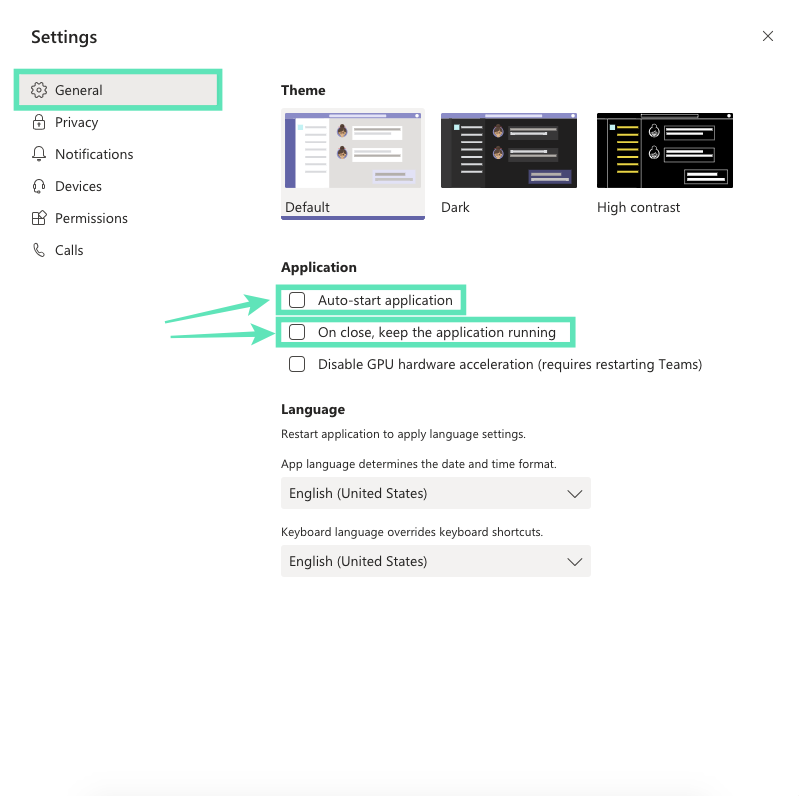
Ez megakadályozza, hogy a Microsoft Teams megnyíljon a háttérben, vagy minden rendszerindításkor elinduljon.
A Microsoft Teams teljes eltávolítása az előugró ablakok teljes leállításához
Ha nem szeretné többé használni a Microsoft Teamst, akkor távolítsa el az alkalmazást a számítógépéről. Az eszközön lévő többi alkalmazástól eltérően a Microsoft Teamst nehéz eltávolítani, mivel az alkalmazás az eltávolítási folyamat után folyamatosan újratelepíti magát, és a rendszerindítás során is betöltődik. A következő lépések segítenek a Microsoft Teams teljes eltávolításában, és megakadályozzák az automatikus újratelepítést.
0. lépés : Győződjön meg arról, hogy a Microsoft Teams jelenleg nem fut a számítógépén. Kiléphet a Teamsből, ha jobb gombbal kattint a Teams ikonra a tálcán, és kiválasztja az Ablak bezárása lehetőséget.
1. rész: A Microsoft Teams eltávolítása
1. lépés : Kattintson a Start gombra, és lépjen a Beállítások > Alkalmazások menüpontra.
2. lépés : Írja be a „csapatok” szót az „Alkalmazások és funkciók” alatti keresőmezőbe.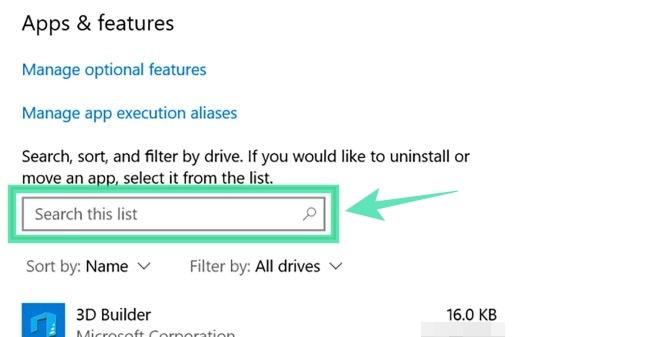
3. lépés : Jelölje ki a Microsoft Teams elemet, majd kattintson az Eltávolítás gombra.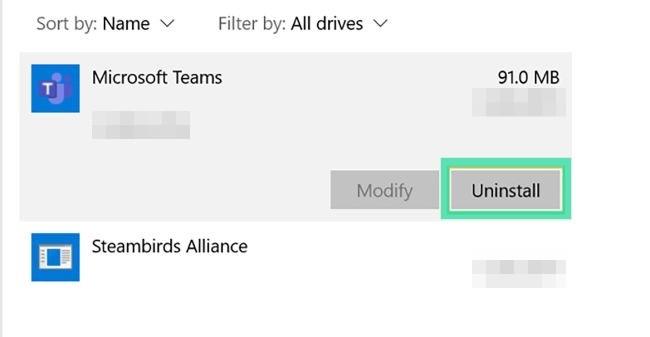
4. lépés : Erősítse meg az eltávolítást az Eltávolítás lehetőségre, majd az Igen lehetőség kiválasztásával.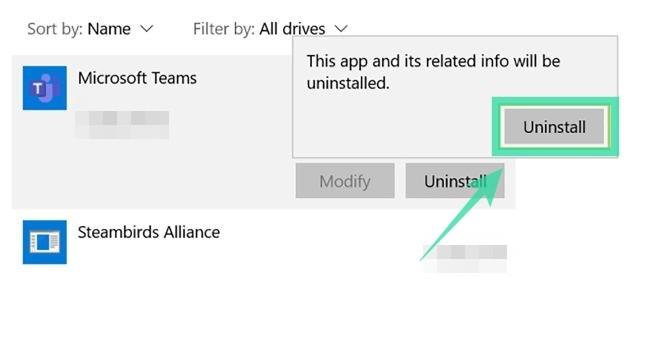
2. rész: A Teams gépszintű telepítőjének eltávolítása
1. lépés : Kövesse a fenti 1. és 2. lépést.
2. lépés : Válassza ki a Teams Machine-Wide Installer programot az „Alkalmazások és szolgáltatások” részben, majd kattintson az Eltávolítás gombra. 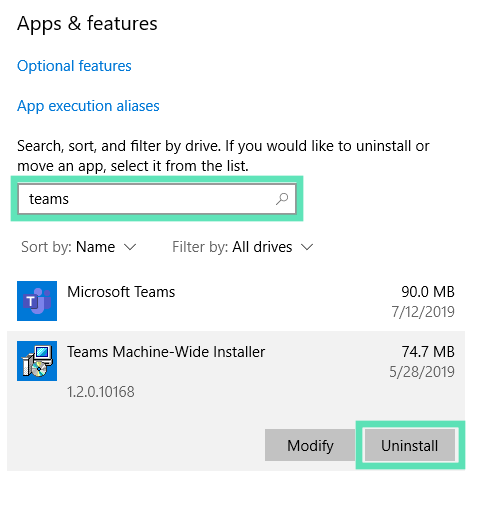 3. lépés : Erősítse meg az eltávolítást az Eltávolítás lehetőségre, majd az Igen lehetőség kiválasztásával.
3. lépés : Erősítse meg az eltávolítást az Eltávolítás lehetőségre, majd az Igen lehetőség kiválasztásával.
A Microsoft Teams újratelepítése
A Microsoft Teamst később szükség esetén újratelepítheti a Teams asztali alkalmazás letöltésével, amely Windows (32/64 bites), Mac, Linux (32/64 bites), Android vagy iOS rendszeren futó eszközökhöz érhető el.
► Kattintson ide a Microsoft Teams letöltéséhez
► A Microsoft Teams telepítése a rendszerére
Miben különbözik az értesítések előugró ablakaitól
Windows rendszeren az összes értesítés megjelenik a képernyő jobb alsó sarkában. A sok felhasználó által tapasztalt probléma az, hogy a Microsoft Teams aktív ablakként veszi át a többi alkalmazás feletti irányítást, még akkor is, ha az minimálisra van csökkentve, be van zárva vagy a gyorsindító területen található. A probléma azonban különbözik a szolgáltatás felugró értesítéseitől, amelyek, mint a PC-alkalmazások minden értesítése, a képernyő jobb alsó sarkában jelennek meg.
Az előugró értesítések leállítása a Microsoft Teamsben
Ha nem szeretné látni ezeket az előugró értesítéseket, kövesse az alábbi lépéseket a Microsoft Teams szolgáltatásban való letiltásához.
1. lépés : Nyissa meg a Microsoft Teams programot a számítógépén.
2. lépés : Nyissa meg a Beállítások részt a következő billentyűparancs megnyomásával:
Ctrl/Command + , (vessző)
3. lépés : Amikor megjelenik a Beállítások szakasz, koppintson az Értesítések fülre a bal oldalon.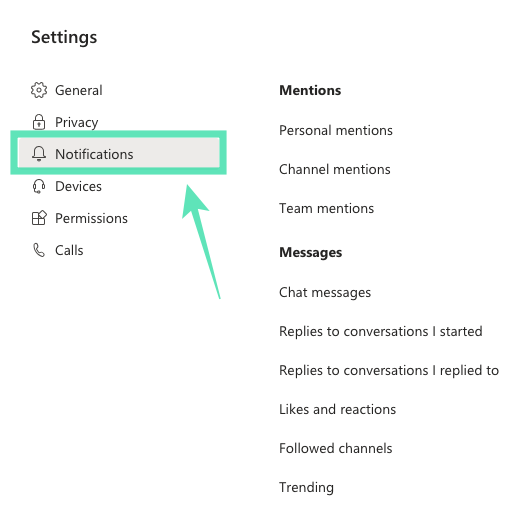
4. lépés : Itt kiválaszthatja, hogy az egyes értesítéstípusoknál hogyan jelenjenek meg az értesítések. Válassza ki a „Ki” opciót a legördülő menüből az összes értesítési tevékenységhez minden kategóriában. Ezzel letiltja az összes asztali előugró értesítést a Microsoft Teams számára, és nem jelenik meg a tevékenységi hírfolyamban sem.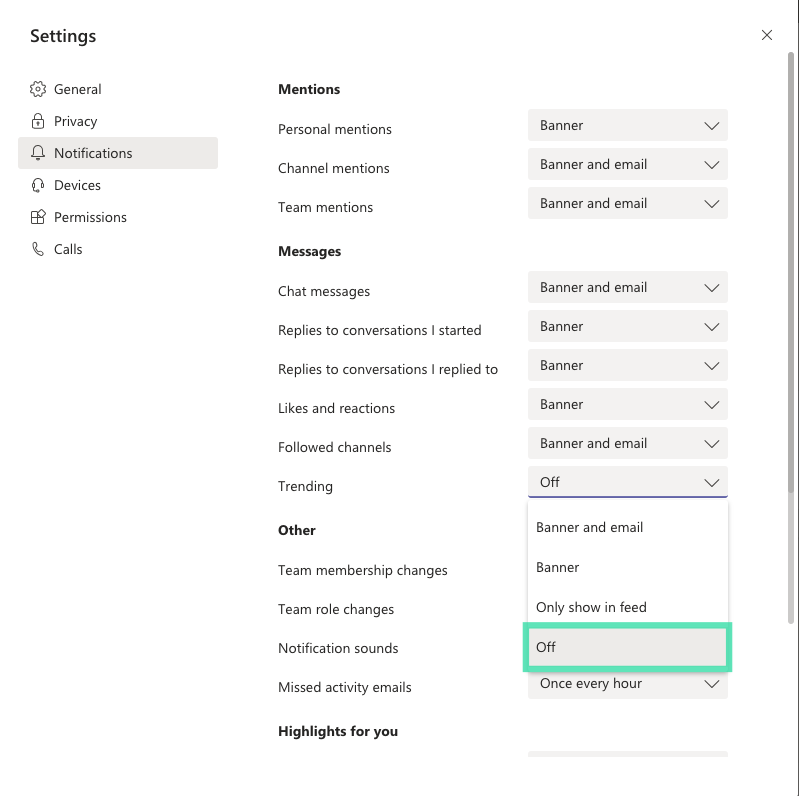
Ha a „Ki” lehetőség nem érhető el egy bizonyos kategóriában, vagy ha szeretné, hogy az értesítések megjelenjenek a tevékenységi hírcsatornán, válassza a „Csak a hírfolyamban megjelenítés” lehetőséget. Ezzel letiltja a Microsoft Teams asztali előugró értesítéseit, de az értesítések megjelennek az alkalmazás tevékenységi hírfolyamában.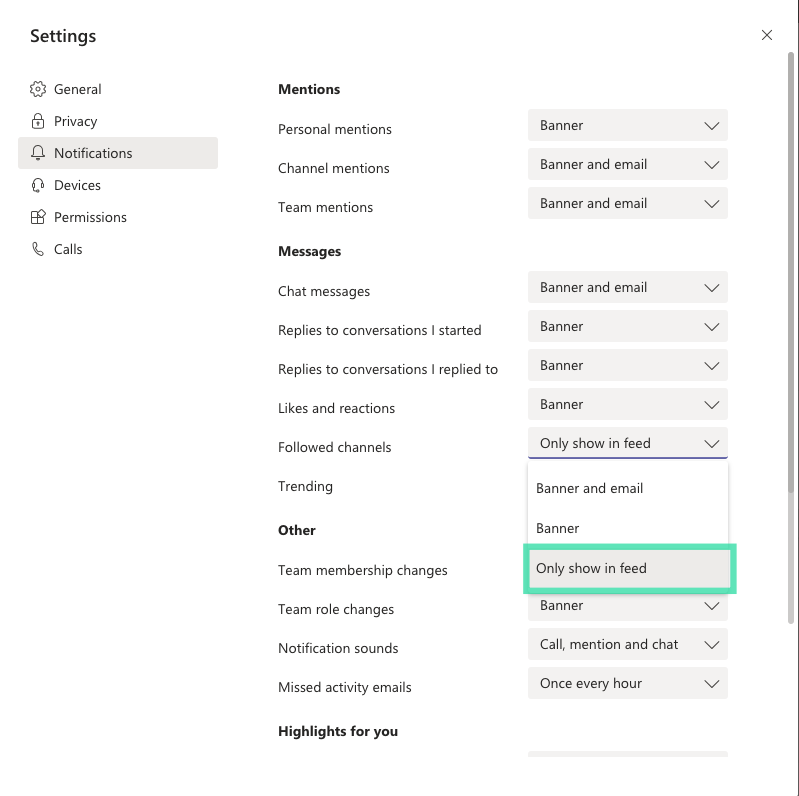
Most nem fog megjelenni a Microsoft Teams előugró értesítései.
A fenti útmutató segített megoldani a Microsoft Teams többszöri felbukkanását a számítógépen? Tudassa velünk az alábbi megjegyzésekben.
Fedezze fel a legjobb módszereket az illesztőprogramok frissítésére a Windows 11 rendszeren. Tudd meg miért fontos a frissítés és milyen előnyökkel jár.
Abban az esetben, ha a Windows Search rendkívül magas CPU- vagy lemezerőforrást használ, akkor a következő hibaelhárítási módszereket használhatja a Windows 11 rendszeren. A probléma megoldásához egyszerűbb módszerek is tartoznak…
2021. február 20.: A Google letiltotta az összes Meet-bővítményt, amely segített a rácsnézetben, beleértve az alább említetteket is. Ezek a bővítmények már nem működnek, és úgy tűnik, az egyetlen alternatíva…
Az egyetlen képernyő, amelytől a Windows-felhasználók félnek, az a Halál Kék Képernyője. A BSOD már évtizedek óta létezik, nagyon keveset változott az évek során, de még mindig elég erős ahhoz, hogy…
A Microsoft Teams a Microsoft Office 365-tel való mélyreható integrációjának köszönhetően emberek milliói számára vált a legjobb videohívási megoldássá világszerte. Annak ellenére, hogy nem a leginkább felhasználóbarát…
A Microsoft Teams egy átfogó eszköz, amely a közelmúltban meglehetősen népszerű csapatmunka funkciói miatt. A szolgáltatás lehetővé teszi, hogy konkrét csapatokat hozzon létre a szervezet számára, meghívjon…
2021. október 12.: Nagy frissítés! Kérjük, vegye figyelembe, hogy többé nem kell lecserélnie az appraiserres.dll fájlt a TPM-ellenőrzés megkerüléséhez és a telepítési hiba kijavításához a Windows 11 telepítésekor. …
Néhány hónap telt el a Windows 11 megjelenése óta, és a felhasználók azóta is áttérnek az új operációs rendszerre. Ahogy egyre több felhasználó próbálja ki a Windows 11 új problémáit, a hibák és a beállítások lemezre kerülnek…
Mindenki nagyon várja a Windows 11 frissítését. De ha van valami, ami megronthatja a könnyű frissítésre vonatkozó terveiket, az a rettegett rendszer…
A Windows 11 most megjelent a nyilvánosság számára, miután az idén júniusban vitatottan kiszivárgott. Azóta az operációs rendszer számos változáson ment keresztül, amelyek között szerepelt az igen örvendetes fagyos…
A Windows tálcája minden figyelem középpontjában áll, mióta a Windows 11 megjelenésével megkapta új, megújult megjelenését. Most középre állíthatja a tálcát, élvezheti az új műveleti központot, megváltoztathatja…
A Windows 11 néhány hónapon belül megjelenik a nagyközönség számára, és mindenki nagyon vágyott az új operációs rendszerre. Tartalmaz egy új start menüt, az Android-alkalmazások natív telepítésének lehetőségét, és…
A Microsoft Teams egy nagyszerű kommunikációs segédprogram a felhasználók számára minden platformon, de amint végzett vele, az alkalmazás kezd bosszantóvá válni. Ha nem használ Te…
Minden online elérhető szolgáltatásnak megvannak a maga problémái, és ez alól a Microsoft Teams sem kivétel. Az együttműködési eszköz felhasználói bázisa jelentősen megnőtt a COVID-19 világjárvány közepette…
Amikor a Windows 11-et bemutatták a világnak, a Snap Layouts volt az első dolog, amely felkeltette mindenki figyelmét. Innovatívak, újszerűek és valóban hasznosak voltak, amikor Windows rendszeren dolgoztak…
A Windows 11 nemrég jelent meg a nyilvánosság számára, és úgy tűnik, hogy sok új felhasználót csábít. Sok felhasználó átugrott és frissített Windows 11-re, míg mások a…
A Google Meet az egyik legtöbbet emlegetett távoli együttműködési platformmá nőtte ki magát, amely jelenleg elérhető a piacon. Rengeteg elképesztő funkciót kínál, és megbízható…
Mivel a Zoom átveszi munkánk, sőt társasági életünk nagy részét, meglehetősen nagy mértékben támaszkodunk rá. A Zoom segítségével a felhasználók létrehozhatják saját virtuális tárgyalótermeiket, és beszélgethetnek…
A Windows 11 a közelmúltban kiszivárgott a nyilvánosság elé, és a világon mindenki sietve próbálta telepíteni az új operációs rendszert egy virtuális gépre a Liike VirtualBox eszközök segítségével. Jön a Windows 11…
Azok, akik elég lelkesek, hogy a Windows 11 Dev build-jét az Insider Programon keresztül hozzák le, lassan kezdték megérteni, hogy a legtöbb felhasználó miért várja meg a stabil kiadás megjelenését. Elsőnek lenni…
Steam Disk Write Disk Error hibát észlel Windows 10 rendszeren a játék frissítése vagy letöltése közben? Íme néhány gyorsjavítás, amellyel megszabadulhat a hibaüzenettől.
Fedezze fel, hogyan távolíthat el alkalmazásokat a Windows 10 rendszerből a Windows Store segítségével. Gyors és egyszerű módszerek a nem kívánt programok eltávolítására.
Fedezze fel, hogyan tekintheti meg vagy törölheti a Microsoft Edge böngészési előzményeit Windows 10 alatt. Hasznos tippek és lépésről-lépésre útmutató!
A Google zökkenőmentessé tette a csoportos megbeszélések lebonyolítását. Tudd meg a Google Meet korlátait és lehetőségeit!
Soha nincs rossz idő a Gmail jelszavának megváltoztatására. Biztonsági okokból mindig jó rutinszerűen megváltoztatni jelszavát. Ráadásul soha
Az online adatvédelem és biztonság megőrzésének egyik alapvető része a böngészési előzmények törlése. Fedezze fel a módszereket böngészőnként.
Ismerje meg, hogyan lehet némítani a Zoom-on, mikor és miért érdemes ezt megtenni, hogy elkerülje a zavaró háttérzajokat.
Használja ki a Command Prompt teljes potenciálját ezzel a több mint 280 (CMD) Windows-parancsot tartalmazó átfogó listával.
Alkalmazhatja a Google Táblázatok feltételes formázását egy másik cella alapján, a Feltételes formázási segédprogrammal, a jelen cikkben ismertetettek szerint.
Kíváncsi vagy, hogyan használhatod a Rendszer-visszaállítás funkciót a Windows 11 rendszeren? Tudd meg, hogyan segíthet ez a hasznos eszköz a problémák megoldásában és a számítógép teljesítményének helyreállításában.


























![Feltételes formázás egy másik cella alapján [Google Táblázatok] Feltételes formázás egy másik cella alapján [Google Táblázatok]](https://blog.webtech360.com/resources3/images10/image-235-1009001311315.jpg)
